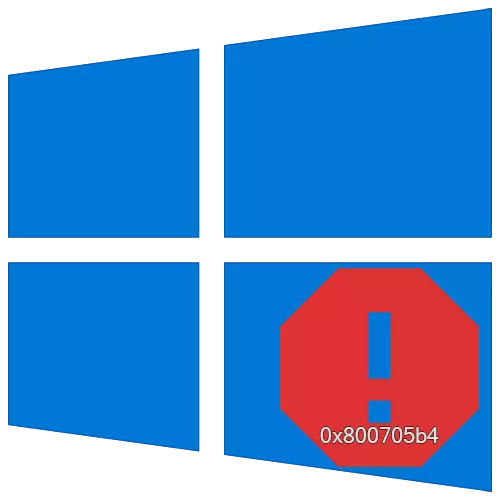
Windows-ийн 10 үйлдлийн системийг хадгалахын тулд та боловсруулагчид үйлдвэрлэсэн шинэчлэлтүүдийг тогтмол суулгах ёстой. Гэсэн хэдий ч ийм нөхөөсийг үргэлж суулгадаггүй. Саад бэрхшээлийн нэг нь 0x80070705B4 алдаа байж болно. Энэ нийтлэлээс та шинэчлэлтийг хайж байхдаа юу хийх, суулгахад юу хийхээ мэдэх болно.
Windows-ийн 0x8007055B4 алдааг арилгах арга
Дээр дурдсан асуудлыг зөвхөн Windows 10-ийн "Параметрүүд" -ийн нэг хэсэг болох шинэчлэлтийн талбарт зөвхөн дурдсан хайлтын талбарт ажиглагдсан гэдгийг анхаарна уу.

Ихэнхдээ, түүний гадаад төрх нь сүлжээг зөрчсөн, DNS сервер эсвэл банн системийн алдаа дутагдлыг зөрчсөнтэй холбоотой. Дараа нь бид бүх шалтгааныг авч, шийдвэрийн холбогдох аргуудын талаар ярих болно.
Арга 1: Нэмэлт шинэчлэлтүүд
Систем нь өөрөө шинэчлэгддэг, Windows 10-ийн нэмэлт бүрэлдэхүүн хэсэг шинэчлэгддэг. Эдгээр нь хоёр өөр процесс, ихэвчлэн бие биендээ саад болдог. Энэ тохиолдолд нөхөөсийг тусад нь суулгахыг хичээх нь зүйтэй. Хангалттай хялбар болгох.
- "Windows + I" товчийг дарна уу. "Параметрүүд" цонхноос гарч ирэх цонхонд "Шинэчлэлт, аюулгүй байдал" хэсэгт дарна уу.

Арга 2: DNS серверүүдийг тохируулах
Заримдаа алдаа 0x80070705b4 буруу DNS серверийн үйл ажиллагааны үр дүнд гарч ирнэ. Энэ тохиолдолд тэдгээрийг өөрчлөх нь тэдгээрийг өөрчлөх эсвэл илүү радикаль тохиргооны арга хэмжээ авахыг хичээдэг.
- Хулганы баруун товчийг дарж "Taskbar" дээр тавиур дээр дарна уу. Контекст цэснээс нээгдсэн сүлжээ, интернетийн сонголтыг сонгоно уу.
- "Адаптерийн тохиргоог" товчийг дарна уу.
- Үүний үр дүнд үр дүнд нь цонхны бүх сүлжээг харуулах болно. Та тэдгээрийн дээр дарах хэрэгтэй. Интернетэд холбогдоход ашигладаг. Контекст цэснээс "Properties" руу очно уу.
- Дараа нь Screenshot-ийн дэлгэцийн агшинд Screenshot-д нэг даргад байгаа нь LKM-ийн нэрээр нь LKM-ийн нэг даралтаар сонгоно уу. Үүний дараа "Properties" дээр дарна уу.
- Дараагийн цонхонд та "DNS Server хаяг автоматаар" мөрийг автоматаар авах "хачиг байх болно. Энэ нь хоёр дахь мөрийг тэмдэглэх нь зүйтэй. Үүний дараа дараахь утгуудыг идэвхжүүлсэн талбарт оруулна уу:
8.8.8.8.8.
8.8.4.4.
Дараа нь "OK" товчийг дарж өөрчлөлтийг ашиглана уу. Хэрэв та анх DNS хаягаар бичсэн бол дээр дурьдсан утгуудаар тэдгээрийг орлуулаарай. Үүний зэрэгцээ эхний дугаарыг дахин бичих нь дээр.
- Дээрх утгууд нь хэн ч ашиглаж болох Google компанийн олон нийтийн DNS-ийн олон нийтийн сервер юм. Манипуляци хийсний дараа 0x80070705B4 алдаа гарсан үйлдлүүдийг давтаж үзээрэй. Хамгийн их магадлалтай, үүнийг шийдэх болно.
- Хэрэв энэ арга нь тус болохгүй бол та системд тохирох үйлчилгээг шалгаж, тоог баталгаажуулах арга хэмжээ авах боломжтой. Бид энэ талаар тусдаа гарын авлагад ярьсан:
Дэлгэрэнгүй унших: "DNS Server Server" ДЭМБ-ын Серверт хариу өгөхгүй байна

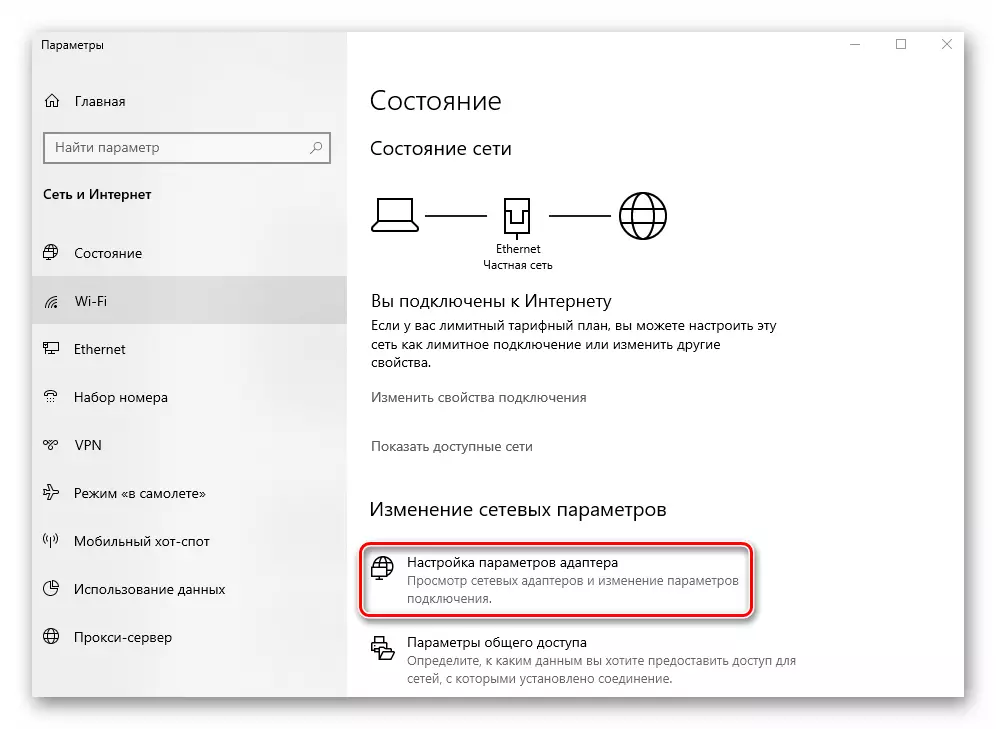

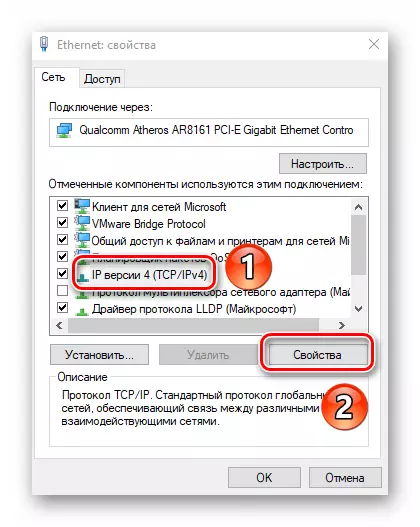
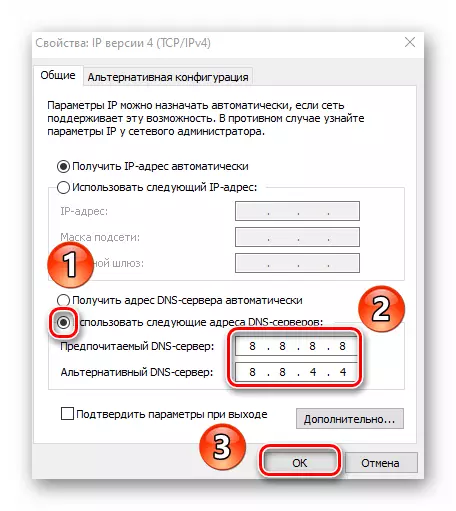
Арга 3: "Асуудлын оношлогоо"
Windows Үйлдлийн систем нь алдаанаас гарсан тохиолдолд хэрэглэгчидэд туслах тусгай хэрэгслүүдтэй тоноглогдсон. Үүнтэй төстэй тоног төхөөрөмж нь OS-ийг бие даан сканнердах, асуудлыг тодорхойлох. Хэрэв ашиглалт илэрсэн бол ашиглалт нь компьютерийн зөв үйл ажиллагааг автоматаар засвар болгох болно.
- Сүлжээний холболтын ICAN дээр дарж хулганы баруун товчийг дарна уу. Нээлттэй контекст цэснээс "Оношлогоо" -г сонгоно уу.
- Үүний үр дүнд үүнтэй ижил нэртэй ашиг тус нь нээгдэх болно. Сүлжээнд байгаа алдаатай системийг сканнердах болно.
- Хэрэв энэ үйл явцад нэмэлт үйлчилгээ үзүүлэх шаардлагатай байгаа тухай мессежийг харах болно, дараа нь "энэ засварыг ашиглана уу" товчийг дарна уу. Тиймээс та өөрийн хүссэн тохиргоог өөрөө хайх шаардлагагүй.
- Хэсэг хугацааны дараа, цонх нь систем зохих мэдэгдлийн талаар гарч ирнэ. Үүний зэрэгцээ ашиглалт нь асуудлыг шийдвэрлэхэд шаардлагатай бүх өөрчлөлтийг аль хэдийн хийсэн. Ийм цонх дээр дарж хаах товчийг дарна уу.
- Үүний дараа компьютерээ дахин асаагаад алдааны улмаас үүссэн үйлдлийг хуулбарлах.


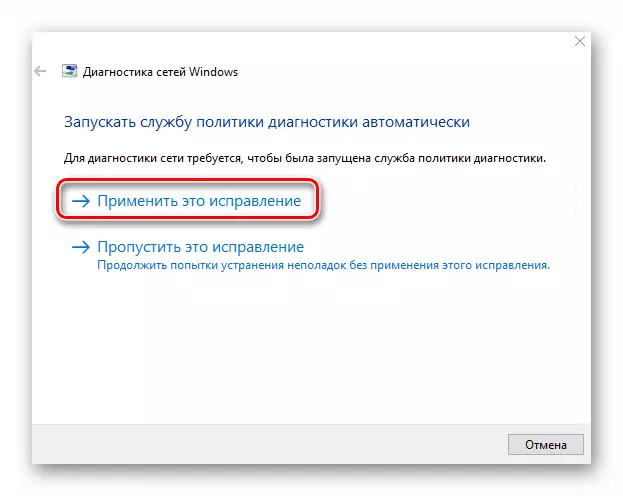
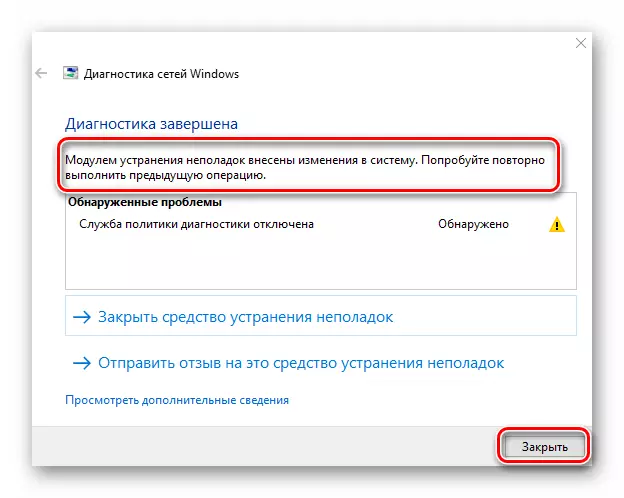
Арга 4: Системийн файлуудыг шалгана уу
Windows 10 нь маш эмзэг OS юм. Хэрэв ямар нэгэн шалтгааны улмаас системийн файлууд эвдэрнэ. Энэ нь таны олон үйлдлээс хойш сөргөөр нөлөөлнө. Энэ нь алдаатай 0x8007055B4 алдаа үүсгэдэг зүйл юм. Энэ тохиолдолд бүх OS файлуудыг шалгах, сэргээх нь зүйтэй.
- Гар дээр дарж "Windows" ба "R" түлхүүрүүд дээр дарна уу. CMD командыг текст мөртэй гарч ирэх цонх руу оруулна уу. Үүний дараа "Ctrl + Shift" товчлууруудыг бариад "Enter" дарна уу. Эдгээр үйлдлүүд нь "командын мөр" -ийг администратор дээр ажиллуулна.

Арга 5: Галт ханшийг идэвхгүй болгох
Энэ аргыг зөвхөн суурилуулсан систем эсвэл гуравдагч талын галт хана ашигладаг хүмүүст тохирох болно. Энэ нь os-ийг зайлуулах шаардлагатай зарим нэгдлийг хааж болно. Мөн энэ нь эргээд 0x80070705B4 алдааны дүр төрхийг хөтөлдөг. Windows 10-д галт ханыг хэрхэн зөв идэвхгүй болгох талаар бид тусдаа гарын авлагад бичсэн.

Дэлгэрэнгүй унших: Windows 10-д галт ханыг унтраа
Арга 6: Вирусын хайлт
Хэрэв урьд өмнө тайлбарласан аргуудын аль нь ч эерэг үр дүнг өгч байгаа бол энэ нь системийг хортой програм хангамжийн хувьд шалгах явдал юм. Суурилуулалтыг шаарддаггүй хамгийн сайн програмууд нь ийм зорилгоор тохирох болно. Бидэнд тусдаа сэдэвчилсэн манлайллын нэг хэсэг болох талаар өмнө нь хэлсэн.

Дэлгэрэнгүй унших: Антивирусгүй вирусын компьютерийг шалгаж байна
Тиймээс Windows 10-ыг ажиллуулж буй төхөөрөмж дээрх 0x800705.00705705B4 алдааг арилгах үндсэн аргын талаар олж мэдсэн. Түүнтэй хамт ажиллахын тулд дэлгэрэнгүй гарын авлага нь доорх нийтлэлд олох болно.
Дэлгэрэнгүй унших: Windows 10-д "сэтгүүлийн алдаа" -ийг үзэх
